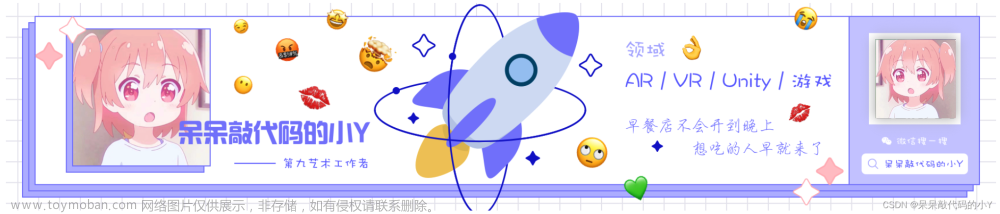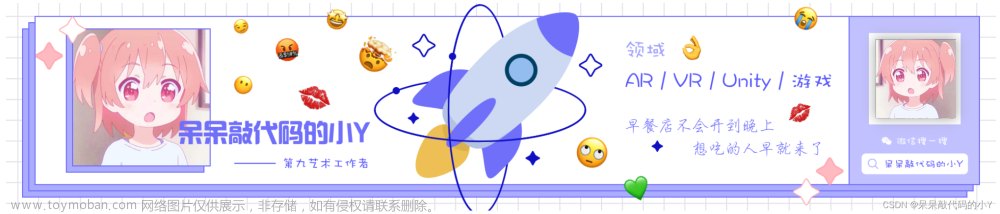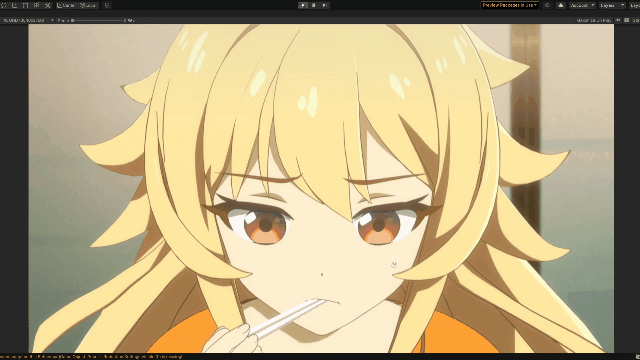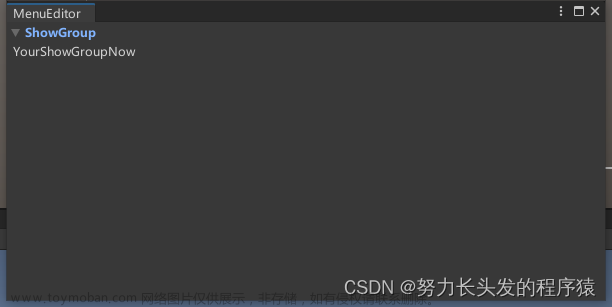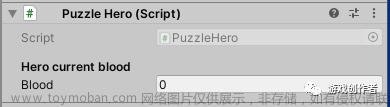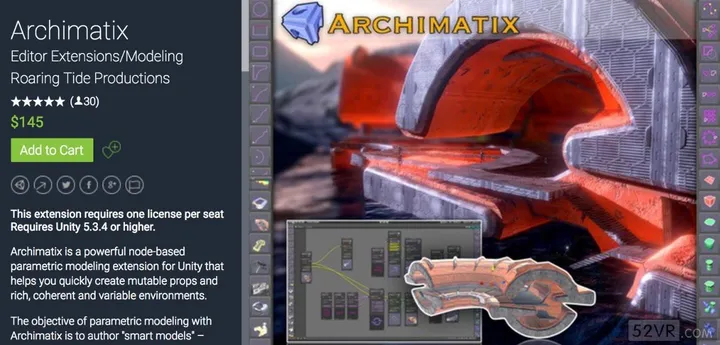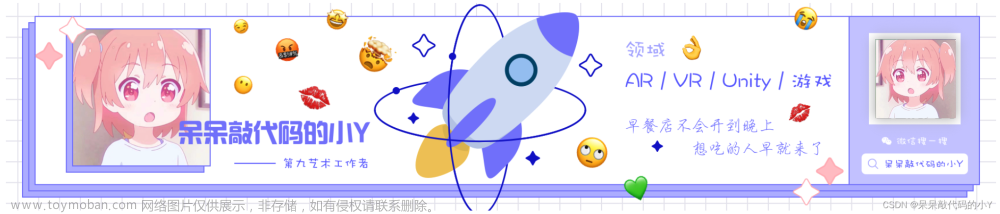内容将会持续更新,有错误的地方欢迎指正,谢谢!
|
拥有更好的学习体验 —— 不断努力,不断进步,不断探索 |
|
助力快速掌握 GenericMenu 菜单扩展 为初学者节省宝贵的学习时间,避免困惑! |
GenericMenu 是 Unity 中的一个强大的类,用于创建和管理自定义上下文菜单(也称为弹出菜单)。
可以使用 GenericMenu 来为编辑器中的不同场合或场景元素创建自定义右键单击菜单,以提供各种操作选项。

| allowDuplicateNames | 允许菜单具有多个同名的菜单项。 |
| AddDisabledItem | 向菜单添加已禁用的项。 |
| AddItem | 向菜单添加一个项。 |
| AddSeparator | 向菜单添加一个分隔符项。 |
| DropDown | 在给定屏幕矩形中显示菜单。 |
| GetItemCount | 获取菜单中的项数。 |
| ShowAsContext | 右键单击时在鼠标下显示菜单。 |
| MenuFunction | 回调函数,菜单项选中时调用。 |
| MenuFunction2 | 带有用户数据的回调函数,菜单项选中时调用。 |
// 创建一个通用菜单
GenericMenu menu = new GenericMenu();
//添加一个不可用并且勾选的菜单项RGB/Blue
menu.AddDisabledItem(new GUIContent("RGB/Blue"), true);
//添加一个菜单项RGB/Red,并且传入一个有参回调
menu.AddItem(new GUIContent("RGB/Red"), false, OnColorSelected, Color.red);
//添加一个菜单项RGB/Green,并且传入一个无参回调
menu.AddItem(new GUIContent("RGB/Green"), true, OnColorSelected);
//添加一个分割线
menu.AddSeparator("");
//允许重命名
menu.allowDuplicateNames = true;
//添加两个名称一样的菜单项
menu.AddItem(new GUIContent("CMYK"), true, OnColorSelected);
menu.AddItem(new GUIContent("CMYK"), true, OnColorSelected);
// 以右键菜单的形式展示菜单
menu.ShowAsContext();

一、Scene视图添加自定义菜单
public class MyComponent : MonoBehaviour
{
[InitializeOnLoadMethod]
private static void SceneViewExtensions()
{
// 注册 SceneView 的回调函数
SceneView.duringSceneGui += OnSceneGUI;
}
private static void OnSceneGUI(SceneView sceneView)
{
// 在 Scene 视图中的鼠标位置创建 GenericMenu
Event guiEvent = Event.current;
Vector2 mousePosition = guiEvent.mousePosition;
// 通过鼠标右键触发菜
if (guiEvent.type == EventType.MouseDown && guiEvent.button == 1) 单
{
GenericMenu menu = new GenericMenu();
menu.AddItem(new GUIContent("Option 1"), false, Option1Selected);
menu.AddItem(new GUIContent("Option 2"), false, Option2Selected);
menu.ShowAsContext(); // 以上下文菜单方式显示
guiEvent.Use(); // 标记事件已被处理
}
}
private static void Option1Selected()
{
Debug.Log("Option 1 selected!");
}
private static void Option2Selected()
{
Debug.Log("Option 2 selected!");
}
}

通过 SceneView.duringSceneGui 注册了一个回调函数 OnSceneGUI。当在 Scene 视图中使用鼠标右键点击时,将触发 GenericMenu 的创建和显示,显示两个选项 “Option 1” 和 “Option 2”。这里使用了 ShowAsContext() 方法以上下文菜单的方式展示。
二、Hierarchy视图添加自定义菜单
public class MyComponent : MonoBehaviour
{
[InitializeOnLoadMethod]
private static void SceneViewExtensions()
{
// 注册 hierarchyWindowItemOnGUI 的回调函数
EditorApplication.hierarchyWindowItemOnGUI += OnHierarchyGUI;
}
private static void OnHierarchyGUI(int instanceID,Rect selectionRect)
{
if (Event.current != null && selectionRect.Contains(Event.current.mousePosition) && Event.current.button == 1 && Event.current.type <= EventType.MouseUp)
{
GameObject selectedGameObject = EditorUtility.InstanceIDToObject(instanceID) as GameObject;
if (selectedGameObject)
{
// 创建 GenericMenu
GenericMenu menu = new GenericMenu();
menu.AddItem(new GUIContent("Option 1"), false, Option1Selected, selectedGameObject);
menu.AddItem(new GUIContent("Option 2"), false, Option2Selected, selectedGameObject);
// 在鼠标位置显示菜单
menu.ShowAsContext();
Event.current.Use();
}
}
}
private static void Option1Selected(object obj)
{
GameObject selectedObject = obj as GameObject;
Debug.Log("Option 1 selected for: " + selectedObject.name);
}
private static void Option2Selected(object obj)
{
GameObject selectedObject = obj as GameObject;
Debug.Log("Option 2 selected for: " + selectedObject.name);
}
}

通过EditorApplication.hierarchyWindowItemOnGUI 来注册 OnHierarchyGUI 方法作为 Hierarchy 视图中的每个项的 GUI 回调函数。当右键点击 Hierarchy 视图中的 GameObject 时,将创建一个包含 “Option 1” 和 “Option 2” 两个选项的 GenericMenu 菜单,并在点击时触发相应的方法。
三、Project视图添加自定义菜单
public class MyComponent : MonoBehaviour
{
[InitializeOnLoadMethod]
private static void SceneViewExtensions()
{
// 注册 projectWindowItemOnGUI 的回调函数
EditorApplication.projectWindowItemOnGUI += OnProjectOnGUI;
}
private static void OnProjectOnGUI(string guid, Rect selectionRect)
{
if (Event.current != null && selectionRect.Contains(Event.current.mousePosition) && Event.current.type == EventType.ContextClick)
{
// 获取当前右键点击的资源路径
string assetPath = AssetDatabase.GUIDToAssetPath(guid);
// 创建 GenericMenu
GenericMenu menu = new GenericMenu();
menu.AddItem(new GUIContent("Option 1"), false, Resource1Selected, assetPath);
menu.AddItem(new GUIContent("Option 2"), false, Resource2Selected, assetPath);
// 在鼠标位置显示菜单
menu.ShowAsContext();
Event.current.Use();
}
}
private static void Resource1Selected(object obj)
{
string assetPath = obj as string;
Debug.Log("Option 1 selected for: " + assetPath);
}
private static void Resource2Selected(object obj)
{
string assetPath = obj as string;
Debug.Log("Option 2 selected for: " + assetPath);
}
}

注册一个回调函数 OnProjectGUI 到 EditorApplication.projectWindowItemOnGUI 事件中。当在 Project 视图中右键点击资源项时,将检测鼠标事件类型是否为右键点击,并且鼠标位置是否在资源项区域内。如果是,则会获取当前资源的路径,并创建一个包含 “Option 1” 和 “Option 2” 两个选项的 GenericMenu 菜单。文章来源:https://www.toymoban.com/news/detail-790820.html
四、Game视图添加自定义菜单
using System.Collections;
using System.Collections.Generic;
using UnityEditor;
using UnityEngine;
#if UNITY_EDITOR
[ExecuteInEditMode]
public class GameExtensions : MonoBehaviour
{
private void OnGUI()
{
// 在 Game 视图中的鼠标位置创建 GenericMenu
if (Event.current != null && Event.current.type == EventType.ContextClick) // 通过鼠标右键触发菜单
{
Vector2 mousePosition = Event.current.mousePosition;
GenericMenu menu = new GenericMenu();
menu.AddItem(new GUIContent("Option 1"), false, Option1Selected);
menu.AddItem(new GUIContent("Option 2"), false, Option2Selected);
menu.ShowAsContext(); // 以上下文菜单方式显示
Event.current.Use(); // 标记事件已被处理
}
}
private static void Option1Selected()
{
Debug.Log("Option 1 selected!");
}
private static void Option2Selected()
{
Debug.Log("Option 2 selected!");
}
}
#endif
 文章来源地址https://www.toymoban.com/news/detail-790820.html
文章来源地址https://www.toymoban.com/news/detail-790820.html
|
每一次跌倒都是一次成长 每一次努力都是一次进步 |
如果您喜欢本博客,请点赞和分享给更多的朋友,让更多人受益。同时,您也可以关注我的博客,以便及时获取最新的更新和文章。
在未来的写作中,我将继续努力,分享更多有趣、实用的内容。再次感谢大家的支持和鼓励,期待与您在下一篇博客再见!
到了这里,关于Unity编辑器扩展之GenericMenu菜单扩展的文章就介绍完了。如果您还想了解更多内容,请在右上角搜索TOY模板网以前的文章或继续浏览下面的相关文章,希望大家以后多多支持TOY模板网!